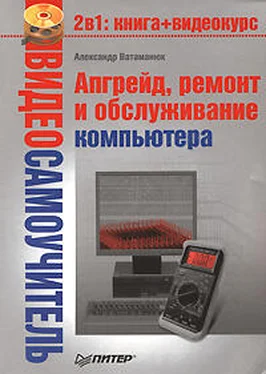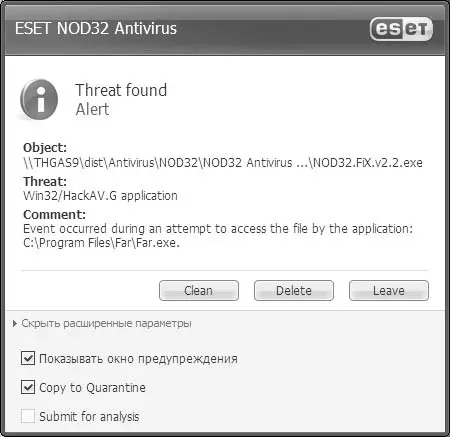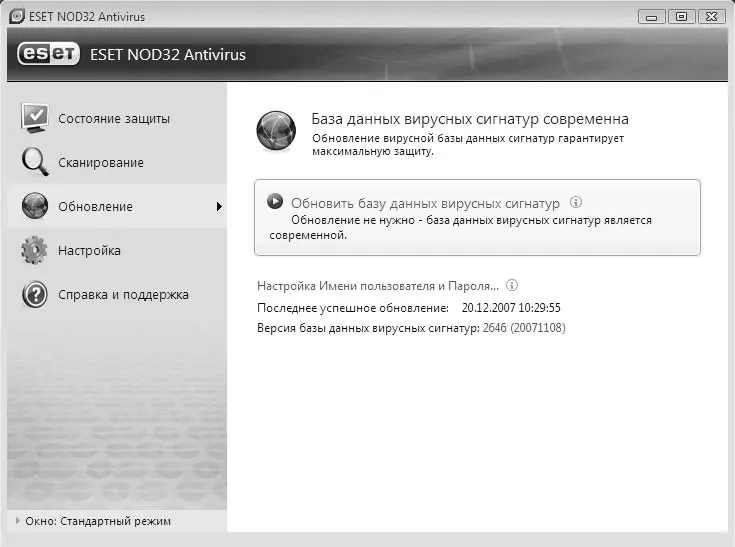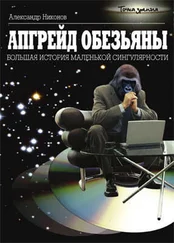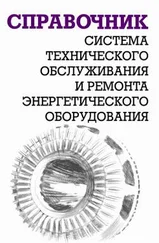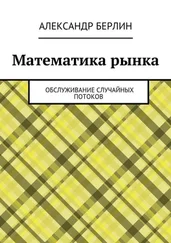Как программа сканирует диски и что при этом происходит, вы сможете увидеть в видеоролике «Урок 16.1. Программа ESET NOD32».
При обнаружении вируса или любого другого вирусного кода («троян», программы-шпионы, программа дозвона и т. д.) программа выводит сообщение, содержащее информацию об опасном объекте и действии, которое утилита к нему применила. Когда же программа не уверена в выборе правильного действия, появляется соответствующее окно (рис. 16.3), которое потребует от вас указания одного из вариантов действий.
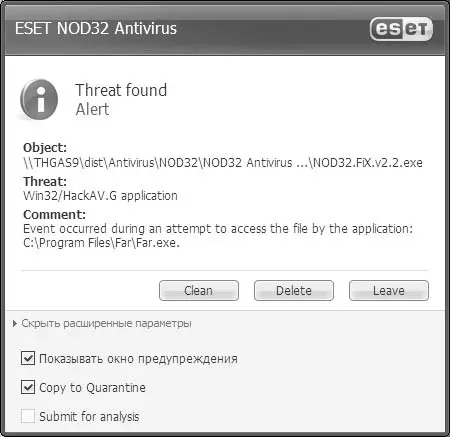
Рис. 16.3. Программа обнаружила вирус и требует вмешательства пользователя
После сканирования в журнал добавляются финальные строки, из которых можно узнать количество проверенных файлов, количество найденных вирусов, время, потраченное на проверку диска, и т. д.
Еще одна приятная особенность программы – ее автоматическое обновление, для чего достаточно лишь подключения к Интернету. Чтобы запустить внеплановое обновление антивирусных баз, если долго не было возможности обновления, нужно выбрать пункт Обновление и в правой части появившегося окна выбрать пункт Обновить базу данных вирусных сигнатур (рис. 16.4). Чтобы программа могла обновить нужную информацию, требуется наличие пароля доступа к сервису обновлений, который получает каждый, легально купивший данную программу. Этот пароль и имя пользователя можно ввести, выбрав ссылку Настройка Имени пользователя и Пароля.
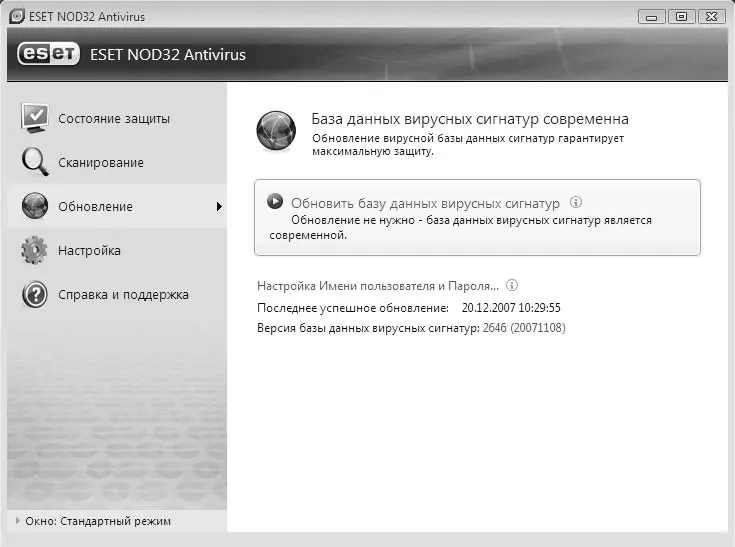
Рис. 16.4. Модуль обновления антивирусного пакета
После обновления кратковременно появляется всплывающее окно, сообщающее о том, что утилита удачно обновила вирусную базу данных.
Данная антивирусная программа отлично подходит не только для домашнего, но и для корпоративного использования, позволяя защитить от вирусных атак всю локальную сеть. Только в этом случае уже необходимо использовать корпоративную версию приложения.
16.2. Удаление «троянов» и программ-шпионов
Обидно, но вирусы «ходят» не сами, а, как правило, с разного рода «троянами». Мало того, вреда от «трояна» порой намного больше, чем от вируса. Еще одно огромное «преимущество» «трояна» перед вирусом – сложность обнаружения, поскольку они плодятся с неимоверной скоростью.
Еще один вид неприятного кода – программы-шпионы, всеми правдами и неправдами собирающие разного рода информацию и отправляющие ее злоумышленникам. Конечно, это необязательно британские или американские шпионы, пытающиеся украсть у вас ваши кровно заработанные 100 долларов. В основном это компании, занимающиеся маркетинговыми исследованиями, чтобы выдвинуть на рынок продаваемый программный продукт. Частенько такими приемами также могут пользоваться спамеры для составления списка адресов при рассылке спама.
Как бы там ни было, с такими вещами нужно бороться и делать это всеми доступными способами. В противном случае в один прекрасный день вас либо обворуют, либо придется переустанавливать операционную систему.
Для этих целей существует множество утилит, работающих наподобие антивирусных программ. Имея в своем составе базу данных, они умеют вылавливать и обезвреживать «трояны» и программы-шпионы. В последнее время можно даже найти несколько веб-сайтов, которые позволяют удаленно сканировать компьютер.
Может случиться так, что используемая вами антивирусная программа также умеет отслеживать подобный код. В этом случае вам может и не потребоваться дополнительная утилита для обнаружения таких модулей. Если же антивирусная программа не умеет осуществлять соответствующее обнаружение или делает это плохо, лучше всего будет не рисковать и установить одну из программ, которая будет выполнять эту работу за антивирусную программу.
Рассмотрим подробнее работу одной из таких утилит, а именно – Ad-Aware SE (еще более подробно о ней вы сможете узнать, посмотрев видеоролик «Урок 16.2. Программа Ad-Aware SE»).
Данная программа отлично подходит для обнаружения разных модулей, через которые может происходить утечка информации с компьютера.
После запуска вы увидите окно, показанное на рис. 16.5. Интерфейс приложения очень удобен. В левой части окна находится список пунктов, за каждым из которых скрывается определенное действие по проверке компьютера. Вверхней части окна находится несколько кнопок, за которыми скрываются настройки программы, которых, кстати, очень много. В основном все они касаются сканирования компьютера, ведения журнала событий и т. п.
Читать дальше
Конец ознакомительного отрывка
Купить книгу